반응형
안녕하세요. 오늘은 그림판 스포이드를 통해 RGB 값 혹은 색상값을 알아내는 방법에 대해 알아보도록 하겠습니다. 간혹, 색상의 값을 알아야 할 때가 있는데요. 디자인 작업을 하거나, 이 색상의 값을 통해 뭔가 제작을 해야 되는 경우 등등 여러 가지 이유가 있을 수 있습니다. 위와 같은 이유로 인해 필요하셨던 분들은 오늘 안내해드리는 방법을 따라 해 보시길 바랍니다.
1. 먼저, 스포이드를 통해 추출할 이미지를 불러와주세요.
- 이미지를 불러오는 방법은 [파일] - [열기]를 누르거나 단축키인 <Ctrl+O>를 활용해 주세요.
- 이미지를 불러오신 분들은 상단에 있는 [스포이드] 아이콘을 눌러 주신 후, 찾고 싶은 색상에 클릭을 해주세요.
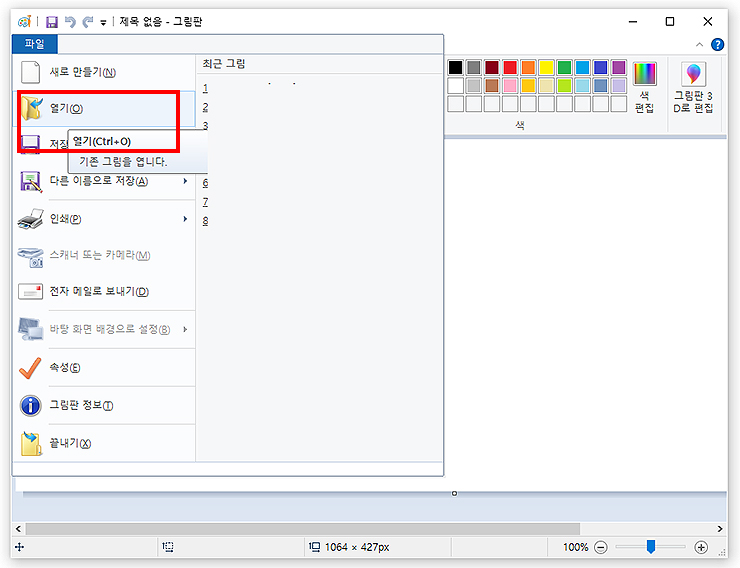
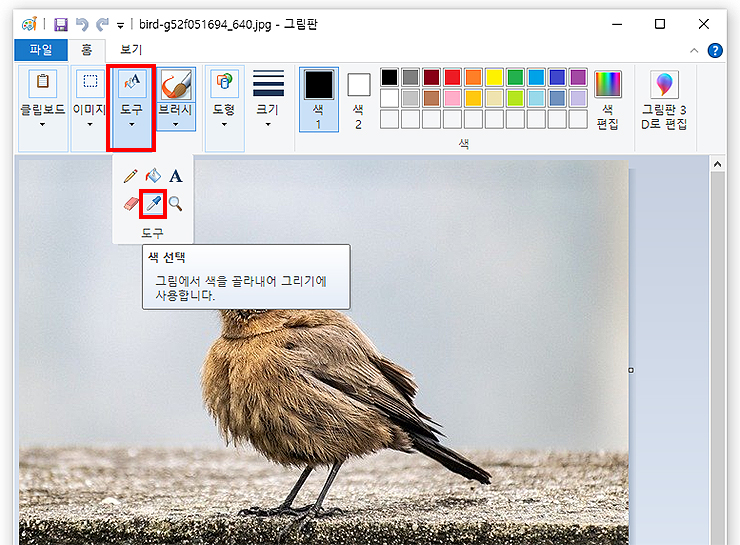
2. 색1 선택 확인을 해주신 후, [색 편집] 메뉴를 눌러주세요.
'색 편집' 창이 나오면 오른쪽의 여러 수치들을 확인할 수 있습니다. 색상, 채도, 명도 순으로 나오기도 하며, 빨강, 녹색, 파랑의 수치로도 확인해 볼 수 있었습니다. 처음 소개 내용에도 있었지만, 빨강이 R, 녹색이 G, 파랑이 B의 수치로 RGB의 값을 알 수 있으며, 원하는 곳의 활용을 해보시면 되겠습니다.
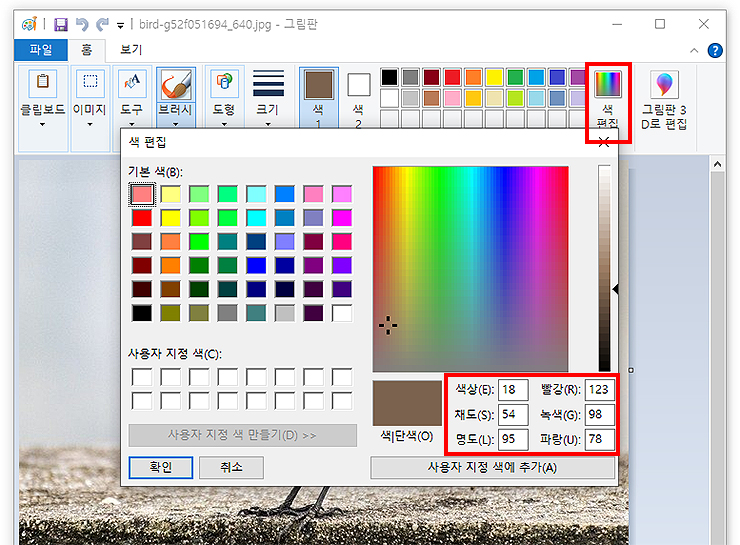
여기까지, '그림판 스포이드 활용' 방법이었습니다. 그림판을 통해서도 여러 작업을 할 수 있으며, 오늘은 그중의 하나라 보시면 될 것 같습니다. 사진이나, 찾고 있는 색상의 값을 알고 싶을 때 이용해 보시길 바라며, 이 외에도 여러 방법이 있을 수 있으니 자신이 편하신 방법을 찾아보시는 것도 좋습니다.
반응형
'Program Tip' 카테고리의 다른 글
| 그림판으로 컴퓨터 화면 캡쳐하는 방법 (0) | 2022.11.17 |
|---|---|
| 그림판 사진 용량 줄이기 (이미지 크기 조절) (0) | 2022.03.03 |
| 그림판 사진 합치기, 이미지 두장을 합치는 방법? 알아보기 (0) | 2021.10.15 |
| 그림판 글씨 회전 방법 (세로로 쓰기 응용, 누워서 나올 때 해결방법) (0) | 2021.10.06 |
| 윈도우10 그림판 위치 찾기 / 다운로드 (0) | 2021.10.02 |




댓글